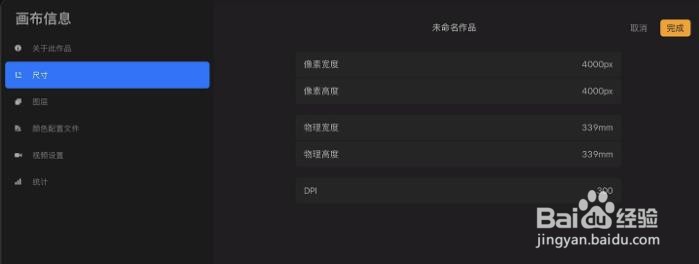如何玩转Procreate之画布篇【三十】
1、裁剪并调整大小
调整你的画布大小及形状来创造完美构图。
点击 操作 > 画布 > 裁剪并调整大小 来调整画布大小或不同形状。
进入“裁剪并调整大小”的界面,你会看到图像上出现网格,网格边缘代表着你的画布边缘;你可以透过以下几种方法调整设置。
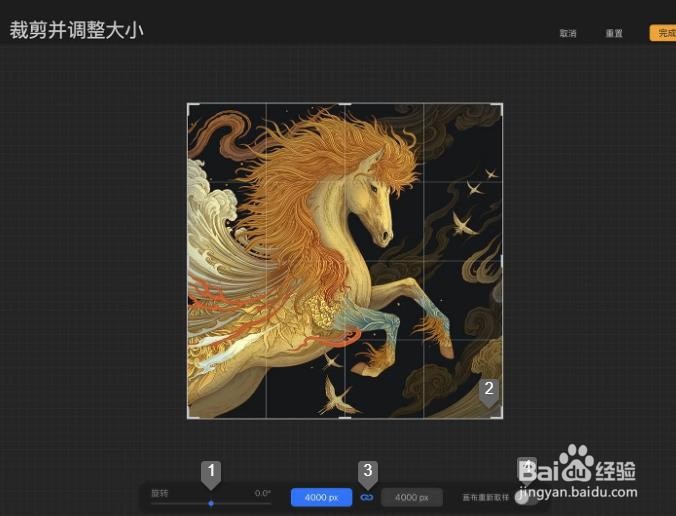
2、动画协助
进入一个让你创造惊奇动画及吸睛动态影像皆一应俱全的界面。
为你的动画提供视觉时间轴及洋葱皮功能,让你看到前因后果和起承转合,播放 / 暂停控制和强大选项设置也帮助你发挥动画影像的无限潜力。Procreate 的动画协助给你为艺术注入生命力的一切所需。
点击屏幕左上方的扳手图标打开 操作 菜单,点击 画布 并点击 动画协助 开关。
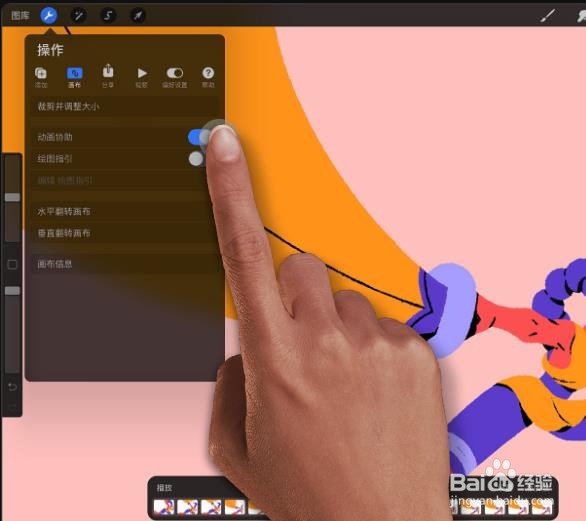
3、绘图指引
为你的画布增添视觉指引,帮助你建构写实的环境设定和物件。
在精准的 2D 平面网格、速成辅助绘图、强大的透视模式及颠覆想象的对称指引强力加持下,Procreate 的多元绘图指引让你专心致志的自由创作。
点击屏幕左上方的扳手图标打开 操作 菜单,点击 画布 并点击 绘图指引 开关。
此时你的绘图指引即启动。
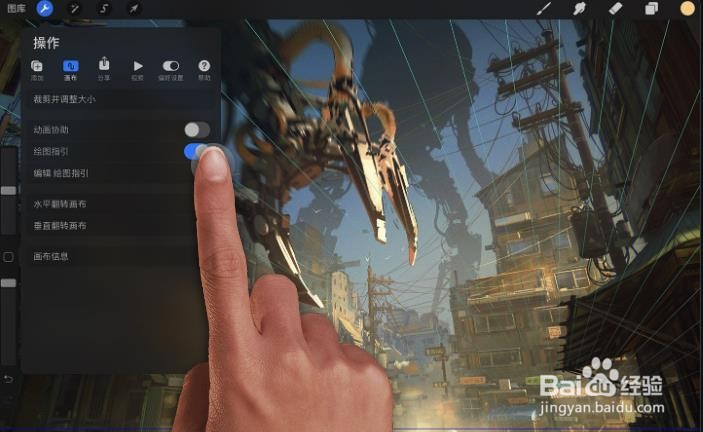
4、翻转画布
翻转你的画布让你用全新视角欣赏你的画作。
点击 操作 > 画布 > 水平翻转画布 或 垂直翻转画布。
你的画布会立即延水平轴向(左右)或垂直轴向(上下)翻转。
你也可以从速选菜单翻转画布。

5、画布信息
查看关于你作品的完整技术型信息。
点击 操作 > 画布 > 画布信息。
此操作将打开 画布信息 屏幕,并依内容分成以下区块:

6、关于本作品
你能够给你的作品手写签名、并附上头像;此信息将会嵌入于你的.procreate文件中,当他人在 Procreate 点开你的图像时,他们将会在 画布信息 中看到你的署名信息。

7、尺寸
像素宽度 / 高度
你的画布像素宽度及高度。若你创建画布时使用如厘米、英寸等物理尺寸为单位,像素尺寸将会结合 DPI 计算。
物理宽度 / 高度
依照你创建画布时使用的物理单位来显示的画布宽度与高度。若你创建画布时使用像素为单位,物理尺寸将结合像素尺寸与 DPI 计算;你的默认物理尺寸单位会依你的地理区域与位置为准。
DPI
又名图像分辨率,DPI(每英寸点数)代表你画作上每英寸内有多少像素,像素愈多代表图像能涵纳更多细节、也能有更好的打印质量。